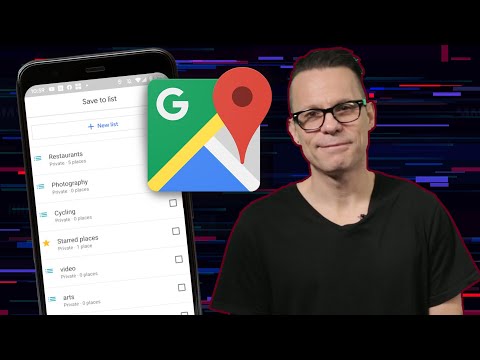A számítógép-használók hajlamosak frissíteni eszközeiket az interneten és a Windows 10, ez rendszeres ügy az új operációs rendszer miatt. Azonban mi történik akkor, ha az internetről történő frissítés nem olyan, ami megtehető, mi a teendő?
A Windows 10 frissítése offline
Vannak esetek, amikor nem rendelkezünk internetkapcsolattal, vagy néha az internet csak lassabb, mint egy teljes sebességgel tartó teknős. Tehát mit lehet tenni egy ilyen helyzetben? Ne sírj le, a megoldás van.

Szükséged lesz egy nevű alkalmazásnak Hordozható frissítés. Ezzel az alkalmazással semmit nem kell telepíteni, csak a fájlokat menteni kell a mappába, ahonnan a futtatható fájlt futtatta. Láttuk, hogy alkalmas arra, hogy külső adathordozón, például USB-meghajtón fusson.
A freeware Portable Update frissítéssel letöltheti, telepítheti és frissítheti a Windows 10-et offline állapotban anélkül, hogy internetkapcsolattal rendelkezne.
A hordozható frissítés egyik jelentős előnye, hogy nem hagy nyomot a Windows rendszerleíró adatbázisban, így ha hibákat tapasztal, valószínűleg nem az alkalmazás okozza.
Hordozható frissítés használata:

A lapok lehetővé tették számunkra, hogy különböző feladatokat hajtsunk végre, például a keresési funkció használatával, a letöltéshez szükséges elemek kiválasztásával és a frissítési előzmények ellenőrzésével.
Amikor rákattintunk egy elemre a történelmi lapon, megadta nekünk a részleteket, hogy megnézhessük. Semmi sem használnánk rendszeresen, de a fejlett felhasználók számára vonzónak tűnhet.
Van egy Letöltés lap jobbra a mix, és lehetővé teszi számunkra, hogy töltse le az összes frissítést a Windows 10, még azok is, amelyek már. Elgondolkodhatunk, miért akarna egy személy letölteni egy frissítést, amire már van. Nos, ez csak abban az esetben, ha a legújabb frissítés összeomlik a rendszernek.
Fel kell hívnunk a figyelmet arra, hogy a Hordozható frissítéssel letöltött összes frissítést a rendszer a Cache mappa. Ez az a hely, ahol az alkalmazás érintse, amikor internetkapcsolat nélkül frissítenie kell a számítógépet.
Szeretjük, hogy a hordozható frissítés sok információt nyújt a számítógépről. Megtekinthetjük az operációs rendszer sorszámát az architektúra típusával és még sok mással együtt.
Ne feledje, hogy gyors internetkapcsolatra van szüksége az összes szükséges elem letöltéséhez. Miután mindent kiválasztott, le kell töltened, kattintson az indítás gombra és menjen egy csésze kávéra, amíg az alkalmazás végzi a feladatot.
A hordozható frissítés letöltési állapotsorral is rendelkezik, így figyelemmel kísérheti az elemek számítógépre történő letöltésének idejét.
A frissítések letöltése az egyetlen alkalom, amikor internetkapcsolatra lesz szüksége, de a telepítéskor nem lesz rá szükség. Ha korábban nem tudta ezt, akkor a Windows Update frissítéseihez a számítógépnek csatlakoznia kell az internethez, hogy telepítse a frissítéseket. A hordozható frissítés ugyanúgy működik, mint a Windows Update, de állandó kapcsolat nélkül.
Hordozható frissítés ingyenes letöltés
Hordozható frissítés letöltése itt ingyen. Működik a Windows 10, a Windows 8.1, a Windows 7, a Windows Vista és a Windows Server 2012/2008 rendszeren.
Szintén olvasható: A Windows frissítések manuális letöltése Windows 8/7 rendszerben.
Kapcsolódó hozzászólások:
- Hogyan lehet letiltani vagy letiltani az automatikus Windows Update szolgáltatást a Windows 10 rendszerben?
- Hibaelhárítás: Windows frissítések hibák a Windows 10/8/7 - GYIK
- 10 hasznos hordozható alkalmazás, amelyet a Windows felhasználónak kell hordoznia
- A Windows Update nem telepíti vagy nem töltődik le a Windows 10/8/7 verzióban
- A Windows 10 értesítést küld a Windows frissítések letöltése vagy telepítése előtt